Wie lege ich Social Media Posts mit mehreren Bildern an?
Finden Sie heraus, wie Sie sehr einfach Social Media-Beiträge mit mehreren Bildern erstellen und veröffentlichen.

Arbeiten Sie verstärkt visuell, um das Engagement in Ihren Social Media Kanälen zu fördern. Oft funktionieren visuelle Medien besser als Text, und steigern Klick-Raten und Interaktionen. Lernen Sie im Tutorial-Video oder in der Anleitung unten, wie Sie in Scompler Social Media Posts mit mehreren Bildern anlegen und veröffentlichen:
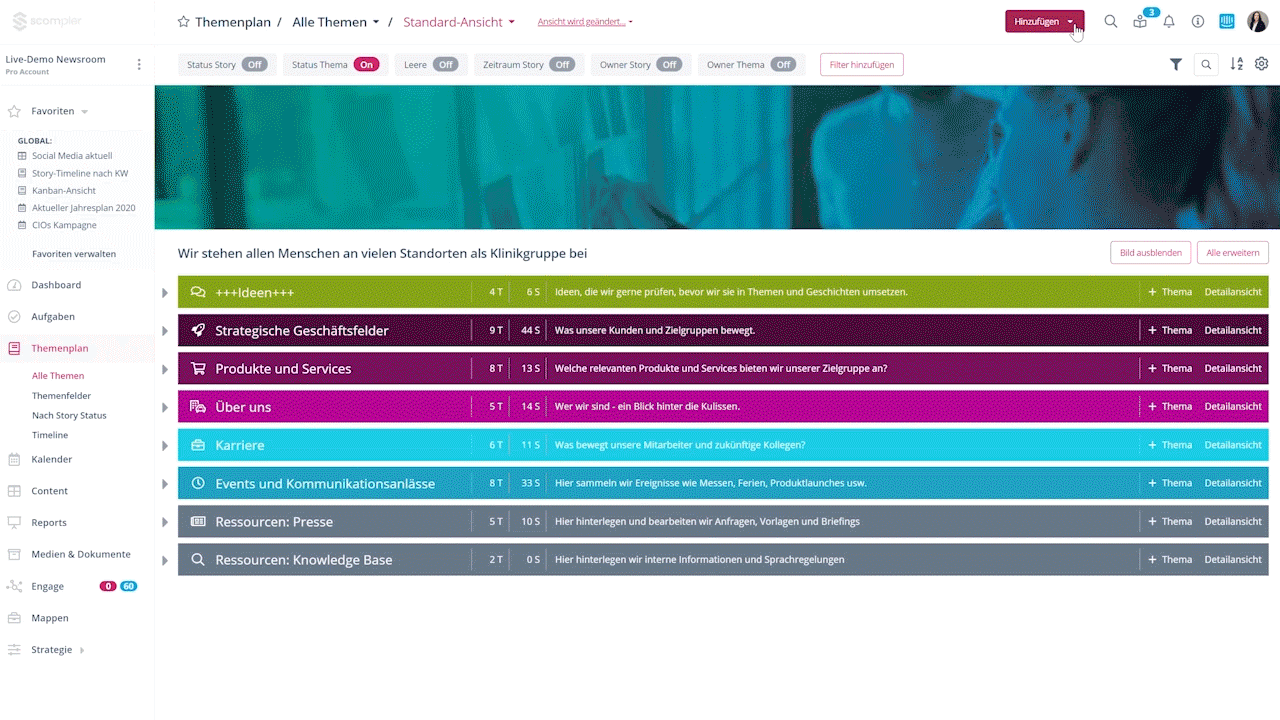
Wenn die ausgewählten Bilder zu groß sind, oder Sie die maximale Anzahl erlaubter Medien in einem Kanal erreicht haben, wird Ihnen ein entsprechender Hinweis angezeigt.
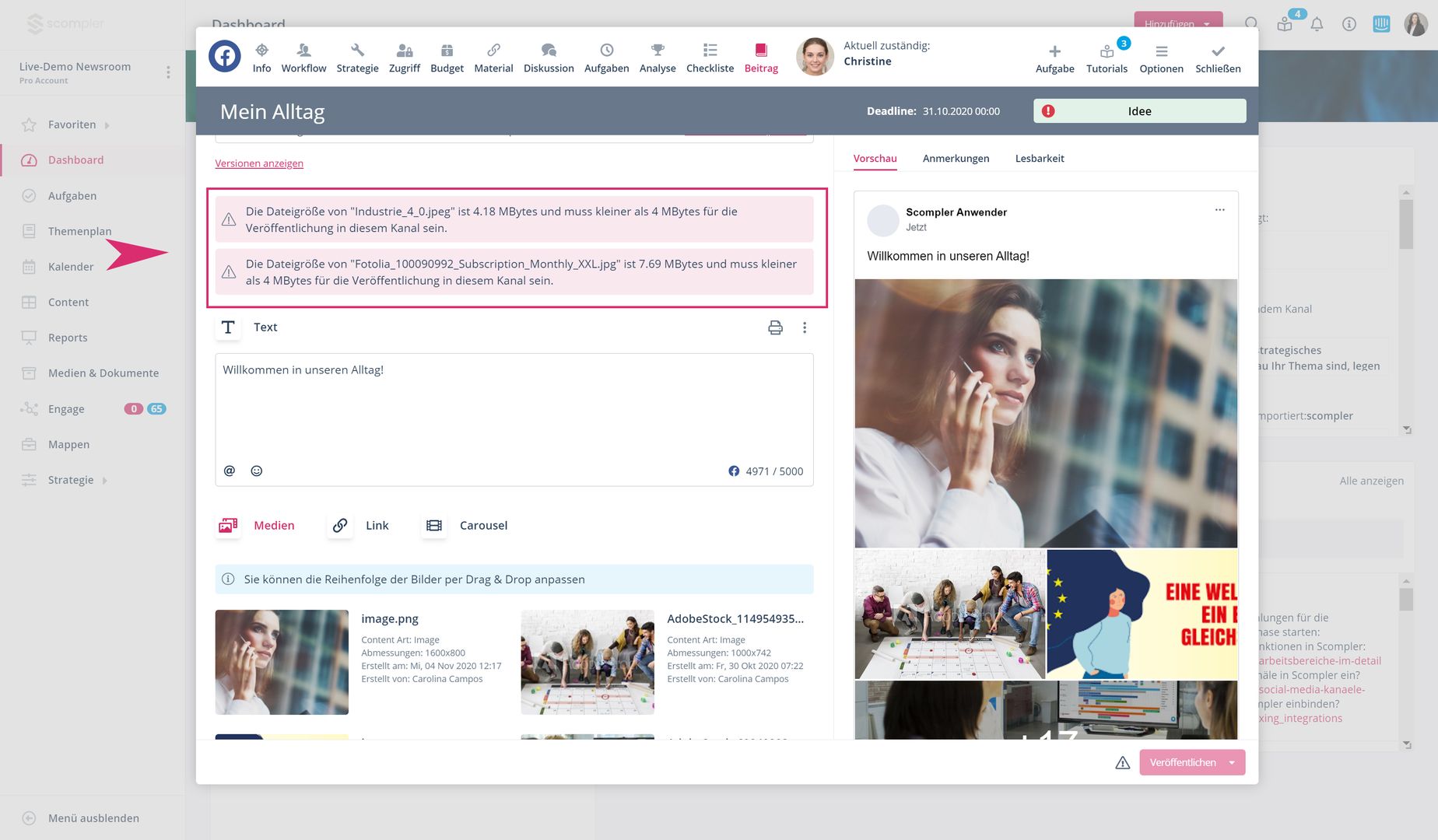
Die Reihenfolge der Bilder können Sie per Drag&Drop anpassen. Ziehen Sie die Bilder einfach in die gewünschte Reihenfolge. In der Vorschau sehen Sie, wie die Bilder in der gewählten Darstellung wirken.
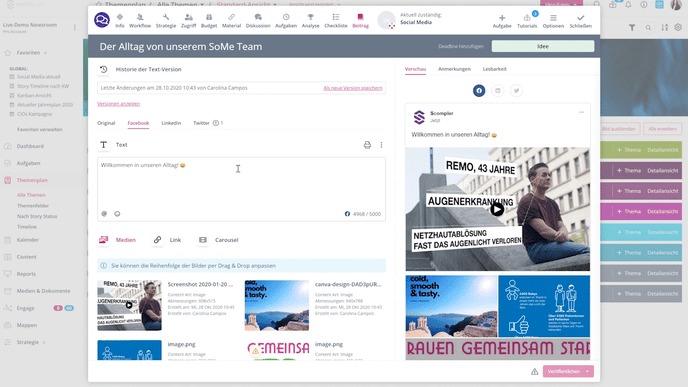
Auch in Twitter kann man aus Scompler bis zu vier Bilder hochladen. Bildauswahl, Bearbeitung und Festlegung der Reihenfolge funktioniert hier identisch.
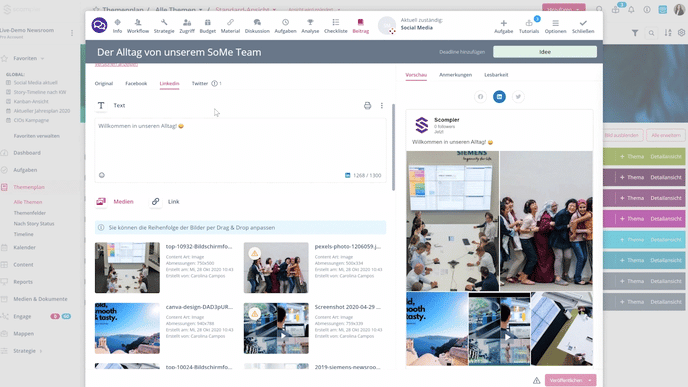
Wenn Sie mit Ihrer Auswahl zufrieden sind, schließen Sie die Bearbeitung ab und folgen Sie Ihrem weiteren Workflow zum Veröffentlichen des Beitrags.